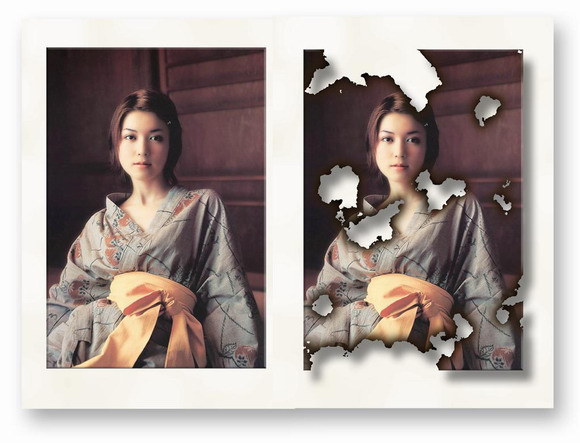萬盛學電腦網 >> 圖文處理 >> Painter教程 >> painter繪制《龍脈》教程上篇
painter繪制《龍脈》教程上篇
首先我們看下完成圖:

1.開始構圖。打開Painter,新建一張A4大小300分辨率的畫布,選擇【鉛筆】工具。先在腦子裡想好大致的構圖,然後畫出大概的輪廓。

圖1
2.將畫筆的大小調整到2.0-3.0後,結合剛才的輪廓來畫細節。

圖2
3.一邊畫一邊擦掉多余的線條。這種風格的圖最後的線稿是不需要的,不過准確的線稿會使上色更方便。如果線稿不准確,後期上色修改起來就要花很多時間了。

圖3
4.完成線稿。由於最後的成品並不需要線稿,所以這裡的線稿並不需要和漫畫的線稿一樣每個細節都畫得那麼仔細,我們只要把想畫的東西都大致表達出來就可以了。

圖4
5.處理線稿圖層。將畫好的線稿保存後再在Photoshop中打開,復制背景層。

圖5-1
然後清空背景層,默認的背景色是白色就用【Ctrl+Delete】。
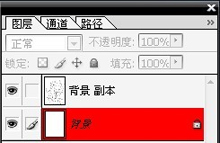
圖5-2
接著把復制的那個線稿圖層調整下顏色,並且將圖片的模式選為【正片疊底】。
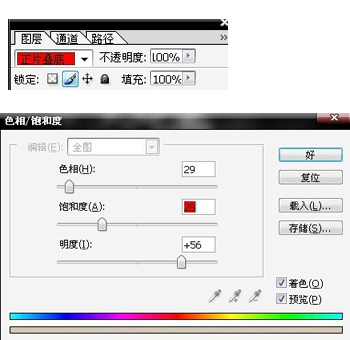
圖5-3
完成後線稿的效果如圖:

圖5-4
6.保存PSD格式,然後在PT中打開該圖,開始上色。在上色前可以先把自己要用的畫筆全部拖出來放在一塊方便選擇。鼠標左鍵按住畫筆再拖到畫布范圍內就會自動生成自定義畫筆欄。
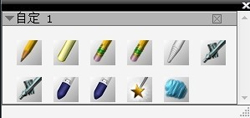
圖6-1
然後選擇油性蠟筆進行平塗。平塗沒什麼要求,隨便哪一個筆都可以。在線稿層的下面新建圖層上色,線稿放在最上面,圖層模式選為【正片疊底】,這樣就不會把線稿蓋住了。畫的時候要不時地去掉線稿看效果,記住最後的成品是沒有線稿的。

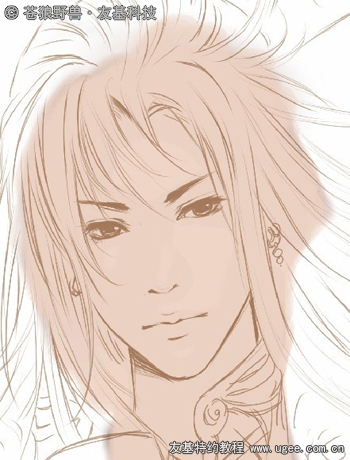
圖6-2
7.接下來選擇數碼噴槍,根據線稿噴出臉部大致的結構和顏色變化。

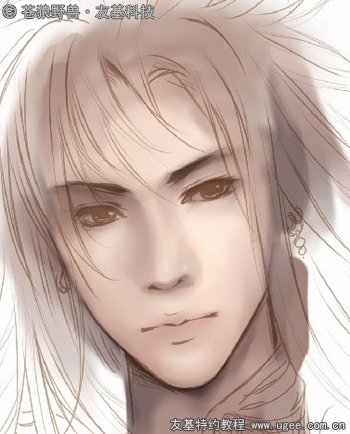
圖7-1
選擇粉筆,刻畫臉部的細節。畫畫我習慣從局部開始,最後再來調整整體的顏色和效果。

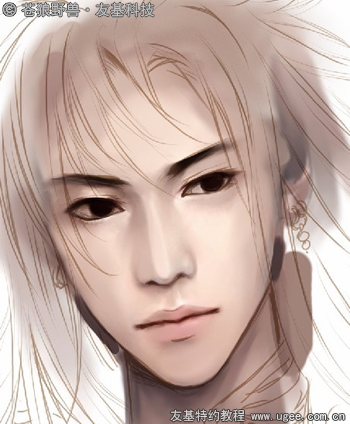
圖7-2
8.深入刻畫臉部細節,細的睫毛就不能用粉筆畫了,要用鉛筆或者很細的噴槍來畫。畫畫的時候需要各種畫筆的配合,不是只用一種畫筆就可以從頭畫到尾的。

圖8-1
臉部的細節是很重要的,頭發多一點少一點都不要緊,臉畫錯一點可就畸形了,所以一定要有耐性。

圖8-2
9.給臉部加上一些高光會更有質感哦,尤其是嘴巴部分。

圖9
10.接下來畫頭發,首先還是根據線稿用粉筆平塗出頭發。

圖10-1
頭發就一個明暗高光和環境色,這裡只畫出明暗顏色對比就可以了。先大致畫出暗部:

圖10-2
選擇白色畫頭發的細節,大范圍部分用油性蠟筆,細節的發絲用鉛筆或者噴槍。

圖10-3
頭發畫起來可以隨意點,不要太死板,也不要每個地方的顏色都一樣。

圖10-4
11.這時線稿就會影響視覺效果了,所以畫的時候要不時的去掉線稿來看效果。
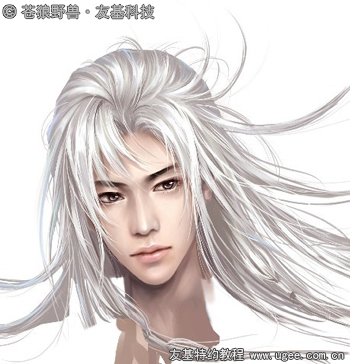
圖11
12.開始畫衣服,先把線稿圖層點出來。

圖12-1
畫身體的時候要注意一下前後的問題:手拿面具肯定是在前面的,因此圖層也應該單獨在上面。先把衣服畫好,這裡只用了一個圖層,當然也可以分多個圖層,圖層多方便修改和調整,但是也會造成文件太大打開速度太慢。

圖12-2
選擇一些顏色的不同深淺大致畫出衣服的結構和顏色。

圖12-3
13.剩下的就是細節了,所有的東西無非就是明暗高光環境色。下面來看幾個細節部分前後的變化效果:
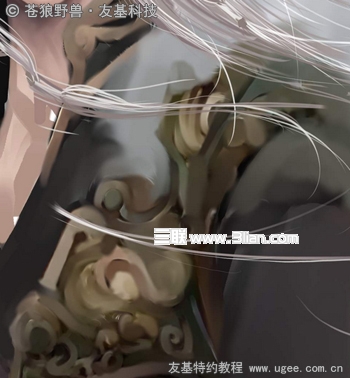

圖13-1
對於被前景遮住的地方可以不用畫得那麼仔細,因為最後都會被擋住看不到的。


圖13-2
刻畫細節也要不同畫筆配合,粉筆、鉛筆和噴槍是我最常用的,像羽毛那些細節就是用噴槍畫的。


圖13-3
14. 用厚塗畫筆給盔甲加點效果。


?

圖14-1
衣服上的珠子也很簡單。先畫出明暗的顏色:

圖14-2
選擇白色加上高光,選擇偏藍或紫色畫出反光:

圖14-3
看下腰部的完成效果:
- 上一頁:painter繪制水墨風格插畫
- 下一頁:painter繪制國外美女
Painter教程排行
軟件知識推薦
相關文章
- 電腦打開PS6閃屏解決方法 win10win8打開ps6閃屏怎麼辦
- win10電腦紅屏解決方法 win10電腦屏幕紅屏是怎麼辦
- win10的build14376修復bug大全 build14376修復了什麼內…
- win8.1Hiberfil.sys文件刪除 win8.1怎麼刪除Hiberfi…
- win7打開網頁死機解決方法 win7電腦開網頁死機怎麼辦
- win7任務管理器不見找回方法 win7任務管理器標題欄不見了怎麼辦
- 電腦一次性永久刪除文件方法 win8怎麼一次性刪除永久文件
- 電腦浏覽器屏蔽彈窗廣告的方法 win7怎麼屏蔽網頁右下角彈窗廣告
- win8內置英文輸入法刪除方法 win8內置英文輸入法怎麼刪除
- 聊聊INSTAGRAM 到底為什麼要改圖標
- 快速將圖片轉換成水彩/油畫風格的TOPAZ IMPRESSION